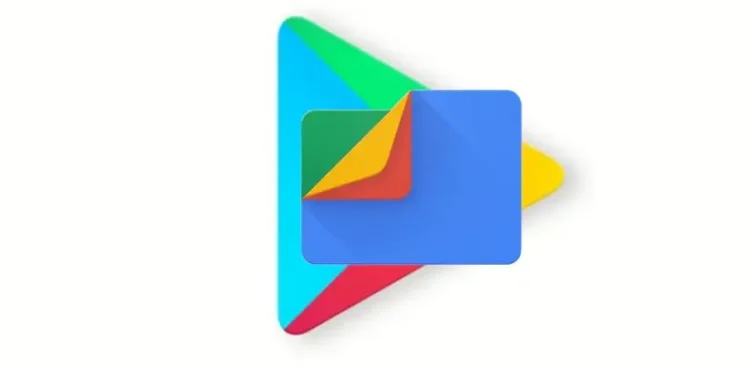Doküman yönetimini kolaylaştırmak amacıyla Google’ın Google Files uygulamasına yeni bir doküman tarama özelliği kazandırıldı. Bu, fiziksel belgeleri yakalamak ve bunları dijital iş akışınıza entegre etmek için uygulamalar arasında geçiş yapma ihtiyacını ortadan kaldırır.
Google Files Artık Belgeleri Doğrudan Uygulama İçinde Taramanıza İzin Veriyor
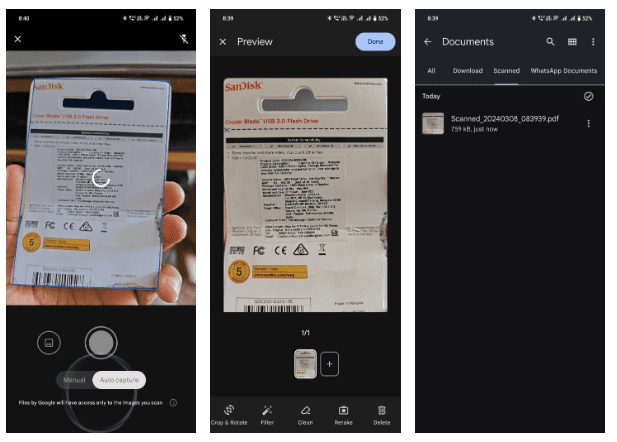
Google Dosyalar ile Belge Tarama Nasıl Yapılır?
Google Dosyalar uygulamasını kullanarak belgelerinizi kolayca tarayabilir ve PDF formatında kaydedebilirsiniz. Bunu yapmak için iki farklı yöntem kullanabilirsiniz:
1. Google Dosyalar uygulamasından tarama:
- Telefonunuzda veya tabletinizde Google Dosyalar uygulamasını açın.
- Sağ alt köşedeki + simgesine dokunun.
- Tara seçeneğini seçin.
- Taramak istediğiniz belgeyi kameraya doğru tutun.
- Uygulama otomatik olarak belgenin kenarlıklarını algılayacak ve fotoğrafını çekecektir.
- Dilerseniz ek sayfalar da tarayabilirsiniz. Bunu yapmak için Sayfa Ekle düğmesine dokunun.
- Tarama işlemi tamamlandıktan sonra Bitti düğmesine dokunun.
- Taranan belgenizi düzenleyebilirsiniz. Renk, kontrast ve parlaklık gibi ayarları değiştirebilir, belgeyi döndürebilir veya kırpabilirsiniz.
- Düzenleme işlemi tamamlandıktan sonra Kaydet düğmesine dokunun.
- Taranan belgeniz Google Drive‘a PDF formatında kaydedilecektir.
Tarayıcıya erişim basittir. Google’dan Dosyalar uygulamasını açmanız ve ana sayfaya belirgin bir şekilde yerleştirilen yeni tarama düğmesini bulmanız yeterlidir. Bu düğmeye tıkladığınızda cihazınızın kamerası, belge yerleştirmeye rehberlik edecek net bir çerçeveyle açılır. Uygulama iki çekim modu sunar: manuel ve otomatik. Manuel yakalama, resmi kendiniz çekmenize olanak tanırken, otomatik yakalama, belgeyi algılar ve daha fazla rahatlık için otomatik olarak bir resim çeker.
Google’ın tarayıcısı Files, tek sayfaları yakalamanın ötesinde, çok sayfalı belgelere de hitap eder. Birden fazla sayfayı sorunsuz bir şekilde yakalayabilir ve bunları tek bir PDF dosyasında düzenleyebilirsiniz. Yakalamanın ardından, taranan belgeye ince ayar yapmak için düzenleme seçenekleri mevcuttur . Bu seçenekler, hassas çerçeveleme için kırpma ve döndürmeyi içerir. Okunabilirliği artırmak için filtrelerin uygulanması ve görüntü kalitesinin iyileştirilmesi için temizleme işlevi. Memnun kaldığınızda, taranan belgeyi Google Dosyaları uygulamasında özel bir “Taranan” klasörüne kaydedebilirsiniz. Tüm taramalarınızın merkezi bir konumda düzenlenmesini sağlar.
Bu işlevsellik, Google Drive uygulamasındaki mevcut belge tarama özelliğini tamamlayarak Android kullanıcılarına tercih ettikleri iş akışında daha fazla seçenek sunuyor. İlginç bir şekilde, bazı raporlar Pixel cihazlarda ilk kullanıma sunulduğunu öne sürdü, ancak özelliğin sunucu tarafı güncellemesiyle daha geniş bir alana yayılacağı görülüyor. Bu daha geniş kullanılabilirlik, daha büyük bir Android kullanıcı havuzunun uygulama içi belge taramanın rahatlığından yararlanabilmesini sağlar .
Dolayısıyla Google, belge taramayı doğrudan Google Files’a entegre ederek kullanıcılara fiziksel ve dijital belgelerini yönetmeleri için daha birleşik ve etkili bir yol sağlıyor. Bu güncelleme, önemli evrakları yakalama ve düzenleme sürecini kolaylaştırarak, tanıdık Google Files arayüzünden bunlara kolayca erişilmesini kolaylaştırır.